RAW- JPG kuvan erot / Bittisyys
|
|
|
- Onni Elstelä
- 9 vuotta sitten
- Katselukertoja:
Transkriptio
1 Kuvankäsittelyn perusteita, PhotoShopin työkalut ja kuvamanipulaatiota
2 Kurssin sisältö Peruskäsitteitä ja RAW JPG kuvan erot (3 tuntia) PhotoShopin työkalut (8 tuntia) Lightroom Värisäädöt (2 tuntia) Kuvamanipulaatio (11 tuntia) Yhteensä 24 tuntia
3 Pikseli Pikseli (engl. pixel, lyhenne px) on bittikarttagrafiikassa kuvan pienin yksittäinen osa, suomeksi myös piste tai kuvapiste. Pikselillä ei ole kiinteää fyysistä kokoa, muotoa tai väriä lukuun ottamatta nestekidenäyttöä, jossa pikseleiden paikka ja koko ovat fyysisen rakenteen johdosta kiinteät. Kuvatiedoston koko näytöllä riippuu useasta tekijästä kuvatiedoston sisältämien pikselien määrästä, näyttölaitteen koosta sekä näytön resoluutiosta.
4 RAW- JPG kuvan erot / Bittisyys Bittisyvyys tarkoittaa sitä, kuinka paljon väritietoja kuvassa on jokaista pikseliä kohti. Mitä enemmän bittejä pikseli sisältää, sitä enemmän värejä on käytettävissä ja sitä tarkemmin värit voidaan esittää. Esimerkiksi kuvassa, jonka bittisyvyys on 1, pikseleillä on kaksi mahdollista arvoa: musta ja valkoinen.
5 RAW- JPG kuvan erot / Bittisyys Kuvassa, jonka bittisyvyys on 8, pikselillä on 28 eli 256 mahdollista arvoa. Harmaasävykuvissa, joiden bittisyvyys on 8, on mahdollista muodostaa 256 harmaa-arvoa. RGB-kuvat muodostuvat kolmesta värikanavasta. 8 bittiä pikseliä kohti sisältävässä RGB-kuvassa on 256 mahdollista arvoa kutakin kanavaa varten.
6 RAW- JPG kuvan erot / Bittisyys RGB-kuvat muodostuvat kolmesta värikanavasta. 8 bittiä pikseliä kohti sisältävässä RGBkuvassa on 256 mahdollista arvoa kutakin kanavaa varten. Niistä voidaan yhdistää yli 16 miljoonaa eri väriarvoa. 8 bittiä kanavaa kohti sisältäviä RGB-kuvia sanotaan toisinaan 24-bittisiksi kuviksi (8 bittiä x 3 kanavaa = 24 bittiä pikseliä kohti).
7 RAW- JPG kuvan erot / Bittisyys 8 bittiä kanavaa kohti sisältävien kuvien lisäksi Photoshopilla voidaan käsitellä kuvia, jotka sisältävät 16 tai 32 väriä kanavaa kohti. 32 bittiä kanavaa kohti sisältäviä kuvia kutsutaan myös HDR (High Dynamic Range) -kuviksi.
8 RAW-JPG kuvan erot RAW kuva on raakakuva, kamera tallentaa kaiken tiedon jonka se saa kuvakennolta JPG kuva on aina pakattu kuva josta on hävinnyt osa tiedosta joka on saatu kuvakennolta. Se kuinka paljon kuvaa pakataan voidaan valita kamerasta. Tai jos on kuvattu RAW-kuvaa, pakkaus valitaan muuntovaiheessa.
9 RAW-JPG kuvan erot Raakakuva on aina 16 bittinen. Ja aina suurempi kooltaan kuin Jpeg-kuva. JPG kuva on aina pakattu kuva josta on hävinnyt osa tiedosta joka on saatu kuvakennolta. JPEG kuva on aina 8 bittinen.
10 Raw-muodon tarkoituksena on tallentaa kuva juuri sellaisena kuin kameran kenno sen näkee. Kameran oman ohjelmiston tekemä kuvankäsittely, kuten valkotasapainon asettaminen, terävöitys, kohinanpoisto sekä jpeg-pakkauksen vaatimat muunnokset jäävät pois. Tehtävät jäävät kuvaajan (ja tietokoneen) harteille, mistä on sekä etua että haittaa.
11 Raw-muodossa tallennettu digikuva on kuin filmiaikakauden negatiivi: Siitä ei ole vielä kehitetty oikeaa kuvaa eikä käytettäviä liuoksia ole valittu. Raw-kuvasta on samoin mahdollista kehittää kuvia erilaisilla asetuksilla ja paremmilla ohjelmistoilla kuin kamerassa on mahdollista käyttää.
12 Etuna on myös tulevaisuuden potentiaali: Jos vaikkapa interpolointialgoritmit tulevaisuudessa kehittyvät, raw-kuvista voidaan jälkeenpäin puristaa ulos parempaa jälkeä kuin kuvaushetkellä.
13 Perustyökalut Siirrä (V)
14 Perustyökalut Siirrä (V) Soikiovalinta Suorakulma Yhden pystyrivin Yhden vaakarivin valinta
15 Perustyökalut Siirrä (V) Soikiovalinta Lasso työkalu Normaali lasso Monikulmainen lasso Magneettinen lasso
16 Perustyökalut Siirrä (V) Soikiovalinta Lasso työkalu Pikavalinta Voidaan maalata valinta käyttämällä säädettävissä olevaa, pyöreää siveltimen kärkeä
17 Perustyökalut Siirrä (V) Soikiovalinta Lasso työkalu Pikavalinta Taikasauva voidaan valita samanvärisiä alueita.
18 Perustyökalut Siirrä (V) Soikiovalinta Lasso työkalu Pikavalinta Taikasauva Rajaus työkalu Kroppauksella tarkoitettaan tietyn alueen rajaamista niin, että sen valinnan ulkopuolelle jäävä alue jätetään pois kuvasta. Näin esimerkiksi voimme rajata vain haluamamme kohdan/esineen kuvasta, ja jättää muu näkymättä. Luonnollisesti kun kuvaa rajataan jää pysyvästi osa kuvasta näkymättä, ja kuvan kokonaisuudessaan pienenee. Käytännössä kuvasta poistetaan ei-valittu osa.
19 Perustyökalut Spot healing brush tool Healing brush tool alkuperäinen ihmetyökalu kuvan epäkohtien hävittämiseen. Laastarilla asetetaan lähdepiste ja tämän jälkeen vasta aloitetaan "paikkaaminen". Patch tool Nopea naarmujen ja roskien poistaja kuvasta (oletus) Paikka (Patch Tool) muistuttaa Laastari-työkalua, mutta paikkatyökalulla valitaan ensin korjattava alue, ja tämän jälkeen alueesta otetaan kiinni ja raahataan jonnekin "kunnossa olevalle" kuva-alueelle. Tämän jälkeen Photoshop korjaa valitun alueen "pintakuvion" (pattern), mutta sävyttää korjattavan alueen alkuperäisen kohteen väriavaruuksilla. Red eye tool Punasilmäisyyden korjaus
20 Perustyökalut Sivellin (Brush Tool) pehmeäreunainen piirtotyökalu monipuolisine kuviomahdollisuuksineen. (oletus) Kynä (Pencil Tool) teräväreunainen piirtotyökalu vastaavine mahdollisuuksineen. Värikorvain (Color Replacement Tool) kolmen eri tekniikan voimin (CS3) kuvassa olevien värialueiden korvaamista vapaapiirrolla. Värien korvaustapoja (Mode) on myös 4 erilaista: Hue, Saturation, Color ja Luminosity.
21 Perustyökalut Klooni- eli leimasintyökalu Klooni- eli leimasintyökalulla määritetään haluttu lähdepiste, siirrytään kohdepisteeseen ja aloitetaan lähdepaikan pikseleiden kopioiminen/kloonaaminen piirtämällä. Kloonileimasin EI muuta tai muokkaa pikseleiden väriarvoja alueelle tyypillisten väriarvojen mukaan (kuten laastari) vaan säilyttää lähdepisteen väriarvot muuttumattomina. Klooni-leimasin (Clone Stamp Tool) Kloonaustyökalu kuvapisteiden monistamiseen. (oletus) Kuvio-leimasin (Pattern Stamp Tool) - Piirtää sivellinmäisesti halutulla tavalla (Mode) valittua patternia (toistuvaa kuviota, pattern) kuvan päälle tai halutulle tasolle. Käytännössä "Pattern-sivellin" on kuvaukseltaan lähinnä.
22 Perustyökalut Historia-sivellin (History Brush Tool (Y) Historia-siveltimellä voidaan jälkeenpäin piirtää aikaisemmin tehdyn - ja myöhemmin kumotun - esimerkiksi filtterin vaikutusta tietylle alueelle. Historian ajankohta valitaan Historia-paletin mukaan klikkaamalla hiirellä Historia-paletissa halutun toimintakohdan kohdalla (toiminnan edessä pieni tyhjä neliö). Historia-siveltimen kuvake ilmaantuu kyseisen ajankohta "tason" eteen sille varattuun pikku kuvakelaatikkoon. Nyt historiasivellintä voi käyttää. Klikkaamalla uudelleen historian samaa ajankohtaa (kuvakelaatikkoa), historiasiveltimen kuvake häviää.
23 Perustyökalut Pyyhekumi toimii kuten se oikea, eli tuhoaa / poistaa pikseleitä siltä alueelta missä tätä työkalua käytetään. Itse käyttäminen tapahtuu ns. piirtämällä. Pyyhekumin kokoa ja reunojen pehmeyttä voidaan säätää siveltimen tavoin. Taustapyyhekumi (Background Eraser Tool) - pyrkii parhaansa mukaan tuhoamaan raja-alueella (kohde/tausta) "toisen puolen" pikselit. Kummalla puolella työkalu raja-aluetta sijaitsee pyyhkinnän alkaessa on tuomittu tuhottavaksi. Taikakumi (Magic Eraser Tool) voidaan suoraan taikasauvan tavoin valita toisiaan muistuttava joukkio, mikä suoraan pyyhitään pois. Taikakumin matemaattinen kaava: Taikasauva + Delete = Taikakumi.
24 Perustyökalut Liukuvärillä voidaan maalata esimerkiksi valittu alue niin, että syntyy liukuvärinen täyttö. Liukuvärimalleja on useita: suora (linear), säteittäinen (radial), kulmaliukuväri (angle), heijastusliukuväri (reflection) tai vinoneliöliukuväri (diamond). Halutulla liukuvärimallilla voidaan valita esimerkiksi alku- ja loppuväri, tai monipuolisemmissa liukuväreissä voidaan valita myös välivärejä, eli värejä minkä kautta sävytetään ennen loppuväriä. Liukuväri (Gradient Tool) - Liukuvia värejä työkalukohtaisen palkin määräämine asetuksin (oletus) Maali (Paint Bucket Tool) - Maalilla voidaan täyttää tietty, valittu alue tai toisiaan muistuttava pikselialue halutulla / valitulla värillä. Myös maali-työkalulla on toleranssi-arvo. Sitä muuttamalla voidaan vaikuttaa siihen, kuinka laajan / samankaltaisen alueen väri täyttää.
25 Perustyökalut Sumennuksella voidaan vaikuttaa kuvan terävyyteen. Työkalua käytetään samantapaisesti kuin sivellintä. Photoshop sumentaa piirrettyä aluetta sillä voimakkuudella / teholla kuin mitä työkalukohtaisessa palkissa on määrätty. Sumennus (Blur Tool) - (oletus) Terävöitys (Sharpen Tool) - toimii kuten lupaa: terävöittää piirrettyä aluetta työkalukohtaisen palkin arvojen mukaisesti. Sormi (Smudge Tool) - Sormella voidaan sutata halutusti, tai käyttää sitä vähän samantyylisesti kuin sormivärejä. Sormi-työkalu käytännössä levittää väriarvoja ja risteyttää niitä sinne mihin päin ollaan sillä sormella piirtämässä. Näin syntyy vaikutelma siitä, että koskettaisiin oikeasti esimerkiksi märkään maalaukseen, jolloin värit sekoittuvat ja siirtyvät sormen vedon suuntaan.
26 Perustyökalut Kirkkaus (dodge tool) Kirkkautta voidaan lisätä tällä työkalulla. Käytännössä tämä kirkkaus-työkalu kirkastaa kuvaa piirretyltä alueelta työkalukohtaisen palkin arvojen mukaisesti. Kirkastutettavia kohtia tai "ryhmiä" voivat olla joko varjoalueet (shadows), keskialueet (midtones) tai kirkkaat alueet (highlights). Kirkkaus (Blur Tool) - kirkastaa ja haalentaa joukon (yksi kolmesta) pikseleitä (oletus) Poltto (Burn Tool) - vastakohta Kirkkaus-työkalulle: tummentaa kolmen eri (yksi kolmesta) joukon pikseleitä. Pesusieni (Sponge Tool) - "laimentaa" tai värittää piirrettävän alueen väriarvoja (hue), käytetään sivellinmäisesti.
27 Perustyökalut Reittikynä (Pen Tool) oletustyökalu reitin/vektorikuvion piirtämiseen. Vapaareitti (Freeform Pen Tool) reitin/vektorikuvion piirtämisen työkalu, ilman ankkuripisteiden ja vetokahvojen vaikutusmahdollisuutta. Ankkurin lisäys (Add Anchor Point Tool) - lisää reitille/vektorikuvioon ankkuripisteen. Ankkurin poisto (Delete Anchor Point Tool) - poistaa reitiltä/vektorikuviosta ankkuripisteen Kulmatyökalu (Convert Point Tool) oletuksena "nollaa" ankkuripisteiden vetokahvat, niiden pituudet ja kulmat.
28 Perustyökalut Teksti (Horizontal Type Tool) Teksti-työkalulla voidaan kirjoittaa esimerkiksi normaalia tekstiä kuvaalueelle. Tekstiin voidaan määrittää haluttu fontti, fonttikoko, väri, tekstin asemointi, kirjainväli, jne työkalukohtaisesta palkista. Teksti (Horizontal Type Tool) normaali tekstinkirjoitustyökalu vaakatasossa juoksevalle tekstille (oletus) Pystyteksti (Vertical Type Tool) tekstinkirjoitustyökalu pystytasossa juoksevalle tekstille Tekstimaski (Horizontal Type Mask Tool) - tekstinkirjoitustyökalu vaakatasossa juoksevalle tekstille, jonka lopputuloksena on tekstin muotoinen maski Pystytekstimaski (Vertical Type Mask Tool) - tekstinkirjoistustyökalu pystytasossa juoksevalle tekstille, jonko lopputuloksena on tekstin muotoinen maski.
29 Perustyökalut Polkuvalitsin (Path Selection Tool) Tällä työkalulla voidaan valita piirretyn esimerkiksi vektorikuva / -alue kokonaisuudessaan, kopioida, tuhota tai siirtää sitä. Tätä voidaan käyttää myös maskien käsittelyssä ja siirtämisessä samalla tavalla. Polkuvalitsin (Path Selection Tool) Vektorielementtien valintatyökalu (oletus) Suoravalitsin (Direct Selection Tool (A)) käyttäytyy vähän samantyylisesti kuin polkuvalitsin. Tällä työkalulla nimittäin vaikutetaan myös esimerkiksi piirrettyihin vektorikuviin / -alueisiin tai maskeihin. Tällä työkalulla voidaan muokata vektorialueen muotoa sen kiintopisteistä jne.
30 Perustyökalut Neliö (Rectangle Tool) Neliöllä piirretään neliön mallisia vektorikuvia. Työkalulle voidaan määrittää täyttöväri, -tyyli yms, kuten kaikilla sen sukulaistyökaluilla työkalukohtaisesta palkista. "Pikana" vektorikuvioiden(kin) tyylit löytyvät Styles-paletista. Neliö (Rectangle Tool) - Nelikulmaisten vektorikuvioiden piirtotyökalu (oletus) Pyöristetty neliö (Rounded Rectangle Tool) - Pyöristetyllä neliö-työkalulla voidaan tehdä nimen mukaisesti kulmista pyöristettyjä nelikulmioita. Pyöreyden voidaan määrittää työkalukohtaisesta palkista. Ympyrä (Ellipse Tool) - työkalulla voidaan piirtää vektoriympyröitä tai -ellipsejä halutuin ominaisuuksin ja tyylein. Monikulma (Polygon Tool) - Monikulmalla voidaan piirtää työkalukohtaisesta palkista määräten monikulmaisia vektorikuvioita. Kulmien lukumäärä määrätään työkalukohtaisesta palkista. Viiva (Line Tool) - Viivalla voidaan piirtää esimerkiksi halutun paksuisia, värisiä, tyylisiä ja suuntaisia vektoriviivoja. Muoto (Custom Shape Tool) - Muototyökalulla voidaan tehdä esimerkiksi etukäteen työkalukohtaisesta palkista valittuja vektorikuvioita. Kuviot voidaan täyttää eri väreillä tai tyyleillä kuten aikaisemmillekin suljetuille kuvio-työkaluille.
31 Perustyökalut Ilmoitus (Notes Tool (N) Ilmoituksella voidaan tehdä kuvassa näkymättömiä keltaisia lappuja mitkä toimivat lähinnä infolaatikkoina. Nämä Post-itlappuset ovat tallennusvaiheessa valittavissa tallennetaanko niitä vai ei. Ilmoitus (Notes Tool) - ilmoitusten ja huomautusten jättöä psd-dokumenttiin (oletus). Ääni-ilmoitus (Audio Annotation Tool) - sallii jättää tiedostoon / kuvaan tarvittavia infoja tai apuja esimerkiksi toista käyttäjää - tai omaa huonoa muistia varten. Tallennettaessa - mikäli ilmoituksia on jätetty Photoshop on ruksannut annotations - eli ilmoitukset-kohdan valituksi.
32 Perustyökalut Pipetti Eyedropper Tool (I) Pipetillä voidaan poimia kuvasta, tai näkyvästä alueesta pisteiden väriarvoja. Photoshop kirjaa ylös mitkä olivat otetun pisteen väriarvot (esim RGB, heksa ja CMYK). Mikäli rajaat Photoshop ohjelma-ikkunan kokoa niin, että esimerkiksi työpöytä näkyy myös, voit käyttää pipettiä myös poimimaan esimerkiksi taustakuvastasi haluamiasi väriarvoja. Pipetti (Eyedropper Tool) - väripoimintaa kuvasta, väriarvot kuvapisteestä (oletus) Värinäyte (Color Sampler Tool) - voidaan määrittää maksimissaan neljän (4) väripisteen arvot. Arvoja voidaan tarkastella myöhemmin infopaletin tiedoista. Viivain (Measure Tool) - Viivaimella voidaan paitsi mitata erinäisiä etäisyyksiä ja tietoja kuvasta, myös auttaa kuvan kallistusvirheissä. Mikäli olet esimerkiksi ottanut valokuvan, missä horisontti ei menekään suoraan vaan kuva on vinossa, voit ottaa viivaimen käyttöösi ja asettaa horisontin alku- ja loppupisteen. Viivain piirtää muistiviivan näiden pisteiden välille. Nyt voit kuvan kääntökomennon kautta valita vapaan kulman (arbitrary) ja tarvittava kääntökulma siihen, että viivaimella valitsemastasi muistiviivasta tulisi suora, on jo valmiiksi annettuna. Laskin (Count Tool) - yksinkertainen ja näppärä työkalu "muistamaan" puolestasi, montako mitäkin objektia/viivaa/nenää/sormea/heinää/elementtiä kuvassa näkyy.
33 Perustyökalut Käsi (Hand Tool (H)) Käsityökalulla voit esimerkiksi liikkua kuvassa tekemättä kuvalle mitään. Eli ikään kuin tarraisit kiinni kuvasta ja siirtelisit sitä näköalueella halutulla tavalla. Käsi on kätevä työkalu silloin, kun halutaan liikkua esimerkiksi suurennetulla / zoomatulla alueella hallitusti. Käsipainike aktivoituu myös välilyönnistä (space), JOS sinulle ei ole tekstityökalu paraikaa aktiivisena.
34 Perustyökalut Suurennuslasi (Zoom Tool (Z)) Suurennuslasilla voidaan monipuolisesti lähestyä kuvaa tai loitontaa näkymää haluttavalla tavalla. Kuvan koko ei siis muutu mihinkään, vaan kuvaa mennään tavallaan lähemmäksi tai kauemmaksi. Kuvaa voidaan lähestyä aina 1600 %:iin asti ja loitontua lähes loputtomasti. Kaksois-klikkaamalla suurennuslasi-ikonia aktiivisena oleva kuva näkyy 100 %:na, eli sen kokoisena kuin se oikeasti on. Oikean hiiren napin kautta löytyy kätevä täsmävalikko, mistä voidaan valita yksinkertaisia ja käytännöllisiä etäisyyksiä kuvan näyttämiselle.
35 Perustyökalut Käsi (Hand Tool (H)) Käsityökalulla voit esimerkiksi liikkua kuvassa tekemättä kuvalle mitään. Eli ikään kuin tarraisit kiinni kuvasta ja siirtelisit sitä näköalueella halutulla tavalla. Käsi on kätevä työkalu silloin, kun halutaan liikkua esimerkiksi suurennetulla / zoomatulla alueella hallitusti. Käsipainike aktivoituu myös välilyönnistä (space), JOS sinulle ei ole tekstityökalu paraikaa aktiivisena.
36 Perustyökalut (!- KUVAN VÄRINELIÖT -!) Värioletukset (Default Foreground And Background Colors (D)) Etenkin tekstejä tehdessä erittäin kätevä pikanäppäin (Dkirjain) saamaan mustan piirtoväriksi ja valkoisen taustaväriksi. Toiminto toimii joko hiirellä tai D-kirjaimesta (mikäli tekstinkirjoitus ei ole aktiivisena). Kulkee käsi kädessä taustavärjäyksen tai täyttö-komennon kanssa - etenkin tekstien ja www-suunnittelujen osalta. Käsityökalulla voit esimerkiksi liikkua kuvassa tekemättä kuvalle mitään. Eli ikään kuin tarraisit kiinni kuvasta ja siirtelisit sitä näköalueella halutulla tavalla. Käsi on kätevä työkalu silloin, kun halutaan liikkua esimerkiksi suurennetulla / zoomatulla alueella hallitusti. Käsipainike aktivoituu myös välilyönnistä (space), JOS sinulle ei ole tekstityökalu paraikaa aktiivisena. (!- KUVAN NUOLET -!) Värivaihto (Switch Foreground And Background Colors (X)) Tehtäessä piirto- tai kirjoituskuvitusta, voi helposti X-nappia painamalla vaihdella piirtovärejä. Toisaalta ALT(Option) +Backspace-komennon(eli taustavärjäys) värien vaihto on helppoa myös, tai Shift+F5 (Fill) täyttökomento. Mm. näissä toiminnoissa voi X-kirjaimen painaminen helpottaa joskus huomattavasti.
37 Perustyökalut Pikamaski (Quick Mask Mode) Pikamaskitilassa voidaan luoda alfa-kanavan "alku" piirtämällä punaisella (oletus) erottuvia alueita. Erottuvat alueet (punaisen väriset) ovat niitä, mitkä jäävät valinnasta POIS. Pikamaskitilassa (mustalla [työkalun 24 mukaan mustalla] värillä) väritetyt alueet siis tulevat olemaan maskissa peittäviä alueita (häviävät näkyvistä) - valkoisella (työkalun 24 mukaan valkoisella) värillä piirretyt alueet näkyvät maskauksen jälkeen "normaalina". Kun pikamaskitilast poistutaan, tulee EI-punaisista alueista valittuja, jolloin tähän juuri syntyneestä valinnasta voidaan tehdä maski, painamalla maskinluonti nappia Tasot(Layers)-paletissa.
38 Perustyökalut Näyttötila (Change Screen Mode) Näyttötilaa vaihtamalla voidaan esimerkiksi tehdyn luonnoksen "esittelytilaisuudessa" ottaa käyttöön täysin kokoruudun vievä kuvatila. Toisaalta sitä voidaan käyttää erittäin paljon kuvaalaa vaativiin tehtäviin (jos sama työkalu on käytössä pitkään, tai muistat työkalujen aktivointinäppäimet näppäimistöltä). Kaikkein parhaimman kokoruututilan saat, kun painat Tab-nappia vielä lopuksi, mikä piilottaa paletit, työkalupakin ja työkalukohtaisen palkin. Uudelleen tab-napilla saat ne takaisin näkyviin.
39 Lightroom Värilämpötila Värisävy / vivahde Valotus Kontrasti Huippuvalot Varjot Valkoinen Musta Selkeytys Eloisuus Värikylläisyys
40 Lightroom Värilämpötila Värisävy / vivahde Valotus Kontrasti Huippuvalot Varjot Valkoinen Musta Selkeytys Eloisuus Värikylläisyys
41 Lightroom Terävöinti Määrä Säde yksityiskohdat peittomaski Kohinan vähennys Valotiheys(kuvaa sitä valoa, jonka pinta heijastaa tai säteilee ja jonka silmä aistii) Yksityiskohdat Kontrasti Yksityiskohdat
42 Lightroom Linssi vääristymien korjaus Linssiprofiili Valmistaja Malli Profiili Määrä Vääristymä Vinjetointi
43 Lightroom Vignetoinnin lisäys jälkeenpäin Määrä Keskikohta Pyöreys Pehmeys Kohokohdat Rakeisuus Määrä Koko karkeus
44 Kuvamanipulaatiot Kuvamanipulaatio on valokuvan muokkaamista, joko tietokoneella tai muulla laitteella niin että kuvan sisältö ei vastaa kuvanottohetkellä vallinneita todellisia olosuhteita. Kuvamanipulaation avulla aikaansaatuja kuvia kutsutaan trikkikuviksi. Yleisiä kuvamanipulaation aiheita ovat esimerkiksi UFO:t, joista otetut kuvat ovat arveluttaneet tutkijoita, kunnes ne ovat paljastuvat väärennökseksi.
45 Kuvamanipulaatiot Kuvamanipulaatiota on käytetty myös poliittisesti ei-toivottujen henkilöiden poistamiseen virallisista valokuvista. Tästä tunnetuimpia esimerkkejä löytyy Neuvostoliiton historiasta.
46 Kuvamanipulaatiot Yleensä siis kuvasta otetaan pois jotain tai siihen lisätään jotain joka ei kuvanottohetkellä ole siinä ollut. Päivittäisessä kuvankäsittelyssä manipulaatioksi voi sanoa jopa värien säätöä, jos se ei vastaa todellisuutta. Myös värien poisto on manipulaatiota. Eli värikuvasta tehdään mustavalkokuva.
Kuvankäsittelyn perusteita, PhotoShopin sekä Lightroomin työkalut ja kuvamanipulaatiota
 Kuvankäsittelyn perusteita, PhotoShopin sekä Lightroomin työkalut ja kuvamanipulaatiota Kurssin sisältö Peruskäsitteitä ja RAW/JPG kuvan erot (3h) PhotoShopin työkalut (8h) Lightroom Värisäädöt (2h) Kuvamanipulaatio
Kuvankäsittelyn perusteita, PhotoShopin sekä Lightroomin työkalut ja kuvamanipulaatiota Kurssin sisältö Peruskäsitteitä ja RAW/JPG kuvan erot (3h) PhotoShopin työkalut (8h) Lightroom Värisäädöt (2h) Kuvamanipulaatio
KAMERASEURA-74 PHOTOSHOP ELEMENTS 9 TYÖPAJA 26.03.2011/JK. kaksoisnapautus täysikokoinen kuva
 Adobe Photoshop Elements 9 Tools Työkalut Move (V) Siirtotyökalu, siirretään valintoja, tasoja ja apulinjoja Zoom (Z) Suurennuslasi, kuvan suurentaminen/pienentäminen +Alt, kaksoisnapautus täysikokoinen
Adobe Photoshop Elements 9 Tools Työkalut Move (V) Siirtotyökalu, siirretään valintoja, tasoja ja apulinjoja Zoom (Z) Suurennuslasi, kuvan suurentaminen/pienentäminen +Alt, kaksoisnapautus täysikokoinen
Tasot. Valitse ensin tasopaletit näkyviin Window Layers. Uusi taso Säätötaso Tason poistaminen. Sekoitustilat
 Tasot Valitse ensin tasopaletit näkyviin Window Layers Sekoitustila Tason näkyvyys Peittävyys Käsiteltävä taso Uusi taso Säätötaso Tason poistaminen Tasomaski Tason lukitus Sekoitustilat Normal, normaali:
Tasot Valitse ensin tasopaletit näkyviin Window Layers Sekoitustila Tason näkyvyys Peittävyys Käsiteltävä taso Uusi taso Säätötaso Tason poistaminen Tasomaski Tason lukitus Sekoitustilat Normal, normaali:
PHOTOSHOP AVAA. OLETUSASETUKSET EDIT/PREFERENCES esim. yksikkönä cm
 PHOTOSHOP AVAA TALLENNUS Tärkeää säilyttää alkuperäinen kuva SAVE AS heti toiseksi kuvaksi Photoshopin tallenusmuoto PSD (sis. Fotarin informaation) Painotuotteisiin TIF Näytön kuviin GIF (kuvia, joissa
PHOTOSHOP AVAA TALLENNUS Tärkeää säilyttää alkuperäinen kuva SAVE AS heti toiseksi kuvaksi Photoshopin tallenusmuoto PSD (sis. Fotarin informaation) Painotuotteisiin TIF Näytön kuviin GIF (kuvia, joissa
Flash. Tehtävä 1 Piirtotyökalut, kokeile niitä. Liiketalous syksy 2012
 Flash Tehtävä 1 Piirtotyökalut, kokeile niitä RectangleTool ja Oval Tool Kokeile rectangle ja oval-piirtotyökaluja käytä eri värejä ja reunan paksuuksia Primitive-objekteilla on enemmän ominaisuuksia,
Flash Tehtävä 1 Piirtotyökalut, kokeile niitä RectangleTool ja Oval Tool Kokeile rectangle ja oval-piirtotyökaluja käytä eri värejä ja reunan paksuuksia Primitive-objekteilla on enemmän ominaisuuksia,
Gimp perusteet. Riitta, Jouko ja Heikki
 Gimp perusteet Riitta, Jouko ja Heikki Jos haluat vaihtaa ohjelman kielen (asentaa oletuksena saman kuin käyttöjärjestelmä): käyttöjärjestelmän lisäasetuksista lisätään uusi ympäristömuuttuja:lang arvo:en
Gimp perusteet Riitta, Jouko ja Heikki Jos haluat vaihtaa ohjelman kielen (asentaa oletuksena saman kuin käyttöjärjestelmä): käyttöjärjestelmän lisäasetuksista lisätään uusi ympäristömuuttuja:lang arvo:en
Muita kuvankäsittelyohjelmia on mm. Paint Shop Pro, Photoshop Elements, Microsoft Office Picture Manager
 Missio: 1. Asentaminen 2. Valokuvien tarkastelu, tallennus/formaatit, koko, tarkkuus, korjaukset/suotimet, rajaus 3. Kuvan luonti/työkalut (grafiikka kuvat) 4. Tekstin/grafiikan lisääminen kuviin, kuvien/grafiikan
Missio: 1. Asentaminen 2. Valokuvien tarkastelu, tallennus/formaatit, koko, tarkkuus, korjaukset/suotimet, rajaus 3. Kuvan luonti/työkalut (grafiikka kuvat) 4. Tekstin/grafiikan lisääminen kuviin, kuvien/grafiikan
Kuvankäsittely / Photoshop CS5. Sisällysluettelo
 Kuvankäsittely / Photoshop CS5 Sisällysluettelo Sisällysluettelo 1. Työkalut lyhyesti... 2 2. Erilaisia tapoja valita asioita... 3 3. Erilaisia tapoja korjata kuvia... 3 4. 4 Erilaisia tapoja piirtää...
Kuvankäsittely / Photoshop CS5 Sisällysluettelo Sisällysluettelo 1. Työkalut lyhyesti... 2 2. Erilaisia tapoja valita asioita... 3 3. Erilaisia tapoja korjata kuvia... 3 4. 4 Erilaisia tapoja piirtää...
Hyvästä kuvasta hyvään kollaasiin. Siilinjärvi 17.5. ja 21.5.2010 Hannu Räisänen
 Hyvästä kuvasta hyvään kollaasiin Siilinjärvi 17.5. ja 21.5.2010 Hannu Räisänen Copyright Hannu Räisänen 2010 1 Kuvankäsittely Copyright Hannu Räisänen 2010 2 Kuvankäsittelyn työskentelyjärjestys Kopioi
Hyvästä kuvasta hyvään kollaasiin Siilinjärvi 17.5. ja 21.5.2010 Hannu Räisänen Copyright Hannu Räisänen 2010 1 Kuvankäsittely Copyright Hannu Räisänen 2010 2 Kuvankäsittelyn työskentelyjärjestys Kopioi
LUENTO 6 KUVANKÄSITTELY
 LUENTO 6 KUVANKÄSITTELY TIEY4 TIETOTEKNIIKKATAIDOT SYKSY 2017 JUHANI LINNA ANTTI SAND 17.10.2017 LUENTO 6 17.10.2017 Tällä luennolla Taustaa harjoitukseen YH3b Miksi? Digitaalinen kuva Kuvankäsittelyohjelmat
LUENTO 6 KUVANKÄSITTELY TIEY4 TIETOTEKNIIKKATAIDOT SYKSY 2017 JUHANI LINNA ANTTI SAND 17.10.2017 LUENTO 6 17.10.2017 Tällä luennolla Taustaa harjoitukseen YH3b Miksi? Digitaalinen kuva Kuvankäsittelyohjelmat
KUVAN TUOMINEN, MUOKKAAMINEN, KOON MUUTTAMINEN JA TALLENTAMINEN PAINTISSA
 KUVAN TUOMINEN, MUOKKAAMINEN, KOON MUUTTAMINEN JA TALLENTAMINEN PAINTISSA SISÄLLYS 1. KUVAN TUOMINEN PAINTIIN...1 1.1. TALLENNETUN KUVAN HAKEMINEN...1 1.2. KUVAN KOPIOIMINEN JA LIITTÄMINEN...1 1.1. PRINT
KUVAN TUOMINEN, MUOKKAAMINEN, KOON MUUTTAMINEN JA TALLENTAMINEN PAINTISSA SISÄLLYS 1. KUVAN TUOMINEN PAINTIIN...1 1.1. TALLENNETUN KUVAN HAKEMINEN...1 1.2. KUVAN KOPIOIMINEN JA LIITTÄMINEN...1 1.1. PRINT
Digikuvan peruskäsittelyn. sittelyn työnkulku. Soukan Kamerat 22.1.2007. Soukan Kamerat/SV
 Digikuvan peruskäsittelyn sittelyn työnkulku Soukan Kamerat 22.1.2007 Sisält ltö Digikuvan siirtäminen kamerasta tietokoneelle Skannaus Kuvan kääntäminen Värien säätö Sävyjen säätö Kuvan koko ja resoluutio
Digikuvan peruskäsittelyn sittelyn työnkulku Soukan Kamerat 22.1.2007 Sisält ltö Digikuvan siirtäminen kamerasta tietokoneelle Skannaus Kuvan kääntäminen Värien säätö Sävyjen säätö Kuvan koko ja resoluutio
Kuvankäsi*ely 1. Digitaaliset kuvat ja niiden peruskäsi3eet. Kimmo Koskinen
 Kuvankäsi*ely 1 Digitaaliset kuvat ja niiden peruskäsi3eet Kimmo Koskinen Mitä kuvankäsi3ely on? Digitaalisten kuvien monipuolista muokkausta: - korjailua: roskien poisto, punaiset silmät jne - muuntelua:
Kuvankäsi*ely 1 Digitaaliset kuvat ja niiden peruskäsi3eet Kimmo Koskinen Mitä kuvankäsi3ely on? Digitaalisten kuvien monipuolista muokkausta: - korjailua: roskien poisto, punaiset silmät jne - muuntelua:
Flow!Works Pikaohjeet
 1 Flow!Works Pikaohjeet FW 3.0.0 Piirtotyökalut Kynä Sivellin Kirjoituskynä Korostuskynä Loistekynä Kuviokynä Älykynä Elekynä Valitse Kuvion Piirtotoiminnot Täytä llä Leveys Pyyhekumi Pyyhi alku muoto
1 Flow!Works Pikaohjeet FW 3.0.0 Piirtotyökalut Kynä Sivellin Kirjoituskynä Korostuskynä Loistekynä Kuviokynä Älykynä Elekynä Valitse Kuvion Piirtotoiminnot Täytä llä Leveys Pyyhekumi Pyyhi alku muoto
PHOTOSHOP Sonja Sarsa
 Sonja Sarsa SISÄLTÖ RASTERI- VS. VEKTORIGRAFIIKKA 3 VÄRIAVARUUDET 4 KUVAFORMAATIT 7 RESOLUUTIO 8 RESOLUUTION MUUTTAMINEN 9 BRIDGE & CAMERA RAW 10 PERUSTYÖKALUT 11 PIKAKOMENTOJA 12 LAYERIT 13 LAYER-TYYLIT
Sonja Sarsa SISÄLTÖ RASTERI- VS. VEKTORIGRAFIIKKA 3 VÄRIAVARUUDET 4 KUVAFORMAATIT 7 RESOLUUTIO 8 RESOLUUTION MUUTTAMINEN 9 BRIDGE & CAMERA RAW 10 PERUSTYÖKALUT 11 PIKAKOMENTOJA 12 LAYERIT 13 LAYER-TYYLIT
SMART Board harjoituksia 09 - Notebook 10 Notebookin perustyökalujen käyttäminen 2 Yritä tehdä tehtävät sivulta 1 ilman että katsot vastauksia.
 SMART Board harjoituksia 09 - Notebookin perustyökalujen käyttäminen 2 Yritä tehdä tehtävät sivulta 1 ilman että katsot vastauksia. http://www.kouluon.fi/ Harjoitus 1-09: Taikakynä Avaa edellisessä harjoituksessa
SMART Board harjoituksia 09 - Notebookin perustyökalujen käyttäminen 2 Yritä tehdä tehtävät sivulta 1 ilman että katsot vastauksia. http://www.kouluon.fi/ Harjoitus 1-09: Taikakynä Avaa edellisessä harjoituksessa
Kuvankäsittelyohjelma GIMP
 Kuvankäsittelyohjelma GIMP GIMP on ilmainen kuvankäsittelyohjelma, jonka voi ladata internetistä. Silti siitä löytyy toimintoja ihan tarpeeksi. Käynnistetään GIMP Gimp-ohjelman käynnistyttyä ilmestyy kolme
Kuvankäsittelyohjelma GIMP GIMP on ilmainen kuvankäsittelyohjelma, jonka voi ladata internetistä. Silti siitä löytyy toimintoja ihan tarpeeksi. Käynnistetään GIMP Gimp-ohjelman käynnistyttyä ilmestyy kolme
HAAGA-HELIA ammattikorkeakoulu Photoshop ohje 59 Väritilat, kanavat
 HAAGA-HELIA ammattikorkeakoulu Photoshop ohje 59 VÄRIT Värimuokkain-ikkuna Työkalupaletin tai Color-paletin Foreground tai Background Color kuvaketta napsauttamalla saadaan näkyviin Color Picker-valintaikkuna
HAAGA-HELIA ammattikorkeakoulu Photoshop ohje 59 VÄRIT Värimuokkain-ikkuna Työkalupaletin tai Color-paletin Foreground tai Background Color kuvaketta napsauttamalla saadaan näkyviin Color Picker-valintaikkuna
KUVANKÄSITTELY Photoshop Elements 5.0
 KUVANKÄSITTELY Photoshop Elements 5.0 Jaana Nuuttila 2007 Sisällysluettelo 1 YLEISTÄ ADOBE PHOTOSHOP ELEMENTSISTÄ... 1 1.1 Käyttöliittymä... 1 2 PERUSTOIMENPITEITÄ... 1 2.1 Kuvan rajaaminen... 1 2.2 Kuvan
KUVANKÄSITTELY Photoshop Elements 5.0 Jaana Nuuttila 2007 Sisällysluettelo 1 YLEISTÄ ADOBE PHOTOSHOP ELEMENTSISTÄ... 1 1.1 Käyttöliittymä... 1 2 PERUSTOIMENPITEITÄ... 1 2.1 Kuvan rajaaminen... 1 2.2 Kuvan
Gimp alkeet XIII 9 luokan ATK-työt/HaJa Sivu 1 / 8. Tasot ja kanavat. Jynkänlahden koulu. Yleistä
 Gimp alkeet XIII 9 luokan ATK-työt/HaJa Sivu 1 / 8 Tasot ja kanavat Yleistä Tasot eli layerit ovat tärkeä osa nykyajan kuvankäsittelyä. Tasojen perusidea on se, että ne ovat läpinäkyviä "kalvoja", joita
Gimp alkeet XIII 9 luokan ATK-työt/HaJa Sivu 1 / 8 Tasot ja kanavat Yleistä Tasot eli layerit ovat tärkeä osa nykyajan kuvankäsittelyä. Tasojen perusidea on se, että ne ovat läpinäkyviä "kalvoja", joita
KUVAMUOKKAUS HARJOITUS
 KUVAMUOKKAUS HARJOITUS VÄRI, PARANNUS, KUVAKOKO, KEHYKSET Kuvan väri- ja valoisuusarvot ovat sidoksissa kuvanottohetken valaistukseen. Harjoituksen kuva on kuvattu loistevaloissa ja värisävy ei ole kohdallaan.
KUVAMUOKKAUS HARJOITUS VÄRI, PARANNUS, KUVAKOKO, KEHYKSET Kuvan väri- ja valoisuusarvot ovat sidoksissa kuvanottohetken valaistukseen. Harjoituksen kuva on kuvattu loistevaloissa ja värisävy ei ole kohdallaan.
High Dynamic Range. Simo Veikkolainen 6.9.2010
 High Dynamic Range Simo Veikkolainen 6.9.2010 High Dynamic Range High Dynamic Range: kuvantamista jossa kuvaan saadaan laajempi dynamiikka kuin mitä kamera pystyy tallentamaan Dynamiikalla tarkoitetaan
High Dynamic Range Simo Veikkolainen 6.9.2010 High Dynamic Range High Dynamic Range: kuvantamista jossa kuvaan saadaan laajempi dynamiikka kuin mitä kamera pystyy tallentamaan Dynamiikalla tarkoitetaan
Kuvien lisääminen ja käsittely
 Kuvien lisääminen ja käsittely KUVIEN LISÄÄMINEN JA KÄSITTELY Tämä on ote VIS Online Mediahallinta ohjeesta. Kuvia lisätään autojen tietoihin VIS Online kuvankäsittelyohjelmalla. Ohjelma käynnistyy klikkaamalla
Kuvien lisääminen ja käsittely KUVIEN LISÄÄMINEN JA KÄSITTELY Tämä on ote VIS Online Mediahallinta ohjeesta. Kuvia lisätään autojen tietoihin VIS Online kuvankäsittelyohjelmalla. Ohjelma käynnistyy klikkaamalla
Tämän monisteen tarkoitus on tutustua pikamaski -toimintoon GIMP:issä.
 Gimp alkeet XVII 9 luokan ATK-työt/HaJa Sivu 1 / 5 Tutustuminen pikamaskiin Tämän monisteen tarkoitus on tutustua pikamaski -toimintoon GIMP:issä. Pikamaski on tehokas keino rajata alueita ja copypasteta
Gimp alkeet XVII 9 luokan ATK-työt/HaJa Sivu 1 / 5 Tutustuminen pikamaskiin Tämän monisteen tarkoitus on tutustua pikamaski -toimintoon GIMP:issä. Pikamaski on tehokas keino rajata alueita ja copypasteta
3. Vasemman reunan resurssiselaimen Omiin resursseihin luodaan uusi Handmade -niminen kansio.
 ActivInspire JATKO AINEISTON TUOTTAMINEN Uuden aineiston tekemisen alkua helpottaa etukäteen tehty suunnitelma (tekstit, kuvat, videot, linkit) miellekarttaa hyödyntäen. Valmista aineistoa voi muokata
ActivInspire JATKO AINEISTON TUOTTAMINEN Uuden aineiston tekemisen alkua helpottaa etukäteen tehty suunnitelma (tekstit, kuvat, videot, linkit) miellekarttaa hyödyntäen. Valmista aineistoa voi muokata
Mainoksen taittaminen Wordilla
 Mainoksen taittaminen Wordilla Word soveltuu parhaiten standardimittaisten (A4 jne) word-tiedostojen (.docx) tai pdf-tiedostojen taittoon, mutta sillä pystyy tallentamaan pienellä kikkailulla myös kuvaformaattiin
Mainoksen taittaminen Wordilla Word soveltuu parhaiten standardimittaisten (A4 jne) word-tiedostojen (.docx) tai pdf-tiedostojen taittoon, mutta sillä pystyy tallentamaan pienellä kikkailulla myös kuvaformaattiin
KUVAMUOKKAUS HARJOITUS
 KUVAMUOKKAUS HARJOITUS PUNASILMÄISYYS, VÄRI, KUVAKOKO, RAJAUS PUNASILMÄISYYS Kuvien punasilmäisyyden joutuu kohtaamaan usein huolimatta kameroiden hyvistä ominaisuuksista. Ohjelma tarjoaa hyvän työvälineen
KUVAMUOKKAUS HARJOITUS PUNASILMÄISYYS, VÄRI, KUVAKOKO, RAJAUS PUNASILMÄISYYS Kuvien punasilmäisyyden joutuu kohtaamaan usein huolimatta kameroiden hyvistä ominaisuuksista. Ohjelma tarjoaa hyvän työvälineen
TEEMA 2 TAULUKKODATAN KÄSITTELY JA TIEDON VISUALISOINTI LUENTO 4
 TEEMA 2 TAULUKKODATAN KÄSITTELY JA TIEDON VISUALISOINTI LUENTO 4 TIEY4 Tietotekniikkataidot Kevät 2019 Juhani Linna 27.3.2019 Taustaa harjoituksiin 5 ja 6: 1. Harjoituksen 6 esittely 2. Taulukkolaskenta
TEEMA 2 TAULUKKODATAN KÄSITTELY JA TIEDON VISUALISOINTI LUENTO 4 TIEY4 Tietotekniikkataidot Kevät 2019 Juhani Linna 27.3.2019 Taustaa harjoituksiin 5 ja 6: 1. Harjoituksen 6 esittely 2. Taulukkolaskenta
TAHROJEN POISTO ADOBE PHOTOSHOP ELEMENTS 6:N AVULLA
 TAHROJEN POISTO ADOBE PHOTOSHOP ELEMENTS 6:N AVULLA 16.2.2015 ATK Seniorit Mukanetti ry / Kuvakerho 2 Tahrojen poisto Photoshop Elements 6:n avulla Valokuviin tulee vuosien kuluessa usein pieniä tahroja
TAHROJEN POISTO ADOBE PHOTOSHOP ELEMENTS 6:N AVULLA 16.2.2015 ATK Seniorit Mukanetti ry / Kuvakerho 2 Tahrojen poisto Photoshop Elements 6:n avulla Valokuviin tulee vuosien kuluessa usein pieniä tahroja
Kuva 1. GIMP:in uuden kuvan luominen. Voit säätää leveyttä ja korkeutta ja kokeilla muitakin vaihtoehtoja. Napsauta sitten "OK".
 Gimp alkeet III 8 luokan ATK-työt/HaJa Sivu 1 / 6 Uuden kuvan luominen GIMP:illä yleisinfoa ----> LUE! Sen lisäksi, että GIMP on loistava valokuvankäsittelyohjelma, sillä saa piirrettyä myös omia kuvia
Gimp alkeet III 8 luokan ATK-työt/HaJa Sivu 1 / 6 Uuden kuvan luominen GIMP:illä yleisinfoa ----> LUE! Sen lisäksi, että GIMP on loistava valokuvankäsittelyohjelma, sillä saa piirrettyä myös omia kuvia
Valikot. Ohjelman avautuessa ilmestyy Päivän GIMP-vihje. Mikäli ei halua tutkia vinkkejä, on ikkuna helposti suljettavissa.
 1 (9) Gimp 2.2.13 Studio / Työpöytä, Työkalut, Valikot, Paletit 1. Työympäristö Ohjelma poikkeaa muista ohjelmista koostuessaan irrallisista ikkunoista ilman perinteistä taustaa. Kuvan avaaminen ja käsitteleminen
1 (9) Gimp 2.2.13 Studio / Työpöytä, Työkalut, Valikot, Paletit 1. Työympäristö Ohjelma poikkeaa muista ohjelmista koostuessaan irrallisista ikkunoista ilman perinteistä taustaa. Kuvan avaaminen ja käsitteleminen
Harjoitus 6b: Kuvankäsittely GIMP-ohjelmalla
 HTKP103 Johdatus tieto- ja viestintätekniikkaan 1(7) : Kuvankäsittely GIMP-ohjelmalla 1 Kuvatiedostot... 2 2 Kuvan koko ja tarkkuus... 2 3 Kuvankäsittely... 3 3.1 Kuvan koon muuttaminen... 3 3.2 Kuvan
HTKP103 Johdatus tieto- ja viestintätekniikkaan 1(7) : Kuvankäsittely GIMP-ohjelmalla 1 Kuvatiedostot... 2 2 Kuvan koko ja tarkkuus... 2 3 Kuvankäsittely... 3 3.1 Kuvan koon muuttaminen... 3 3.2 Kuvan
Paint Shop Pro 7. Kuvankäsittelyn perusteet. Osa 1. Käyttöliittymä ja kuvan perusmanipulointi
 Kuvankäsittelyn perusteet Paint Shop Pro 7 Osa 1. Käyttöliittymä ja kuvan perusmanipulointi Työskentely Paint Shop Pro:ssa (Psp) tapahtuu käyttäen ns. leijuvia paletteja. Näkyvissä olevat paletit ja valikot
Kuvankäsittelyn perusteet Paint Shop Pro 7 Osa 1. Käyttöliittymä ja kuvan perusmanipulointi Työskentely Paint Shop Pro:ssa (Psp) tapahtuu käyttäen ns. leijuvia paletteja. Näkyvissä olevat paletit ja valikot
Picasa 3 -kuvankäsittelyopas, osa 1, valokuvien muokkaus tutuksi
 Picasa 3 -kuvankäsittelyopas, osa 1, valokuvien muokkaus tutuksi Valokuvien muokkaaminen Käynnistettyäsi Picasa-ohjelman, eteesi avautuu niin sanottu arkistonäkymä. Näet täältä olemassa olevia valokuvia.
Picasa 3 -kuvankäsittelyopas, osa 1, valokuvien muokkaus tutuksi Valokuvien muokkaaminen Käynnistettyäsi Picasa-ohjelman, eteesi avautuu niin sanottu arkistonäkymä. Näet täältä olemassa olevia valokuvia.
Kuvankäsittely: Photoshop CS4 osa 1
 Kuvankäsittely: Photoshop CS4 osa 1 Bittikarttakuva Kuvamateriaali tietokoneella voi olla joko vektorigrafiikkaa (piirrokset) tai bittikarttagrafiikkaa (valokuvat, maalauksenomaiset piirrokset). Kuvankäsittelyssä
Kuvankäsittely: Photoshop CS4 osa 1 Bittikarttakuva Kuvamateriaali tietokoneella voi olla joko vektorigrafiikkaa (piirrokset) tai bittikarttagrafiikkaa (valokuvat, maalauksenomaiset piirrokset). Kuvankäsittelyssä
Kun olet valmis tekemään tilauksen, rekisteröidy sovellukseen seuraavasti:
 HENKILÖKORTTIEN SUUNNITTELUSOVELLUS SOVELLUKSEN KÄYTTÖOHJE Voit kokeilla korttien suunnittelemista valmiiden korttipohjien avulla ilman rekisteröitymistä. Rekisteröityminen vaaditaan vasta, kun olet valmis
HENKILÖKORTTIEN SUUNNITTELUSOVELLUS SOVELLUKSEN KÄYTTÖOHJE Voit kokeilla korttien suunnittelemista valmiiden korttipohjien avulla ilman rekisteröitymistä. Rekisteröityminen vaaditaan vasta, kun olet valmis
30. lokakuuta 2008, harjoitusmoniste
 Digitaalinen kulttuuri P2 Digitaaliset taidot I, Digitaalisen kuvankäsittelyn harjoituskurssi Lehtori Petri Saarikoski 30. lokakuuta 2008, harjoitusmoniste Ohjelma: 1) Opetellaan Adobe Photoshop Elements
Digitaalinen kulttuuri P2 Digitaaliset taidot I, Digitaalisen kuvankäsittelyn harjoituskurssi Lehtori Petri Saarikoski 30. lokakuuta 2008, harjoitusmoniste Ohjelma: 1) Opetellaan Adobe Photoshop Elements
Näkymä: Työkalupalkki (Tool bar):
 Näkymä: 5 PERUSTEET: Työkalupalkki (Tool bar): Työkalupalkista löydät kätevästi eri toimintoja tarvitsematta avata valikkoja, joista myös löytyvät samat toiminnot kuin työkalupalkistakin. Työkalupalkin
Näkymä: 5 PERUSTEET: Työkalupalkki (Tool bar): Työkalupalkista löydät kätevästi eri toimintoja tarvitsematta avata valikkoja, joista myös löytyvät samat toiminnot kuin työkalupalkistakin. Työkalupalkin
Sen jälkeen Microsoft Office ja sen alta löytyy ohjelmat. Ensin käynnistä-valikosta kaikki ohjelmat
 Microsoft Office 2010 löytyy tietokoneen käynnistävalikosta aivan kuin kaikki muutkin tietokoneelle asennetut ohjelmat. Microsoft kansion sisältä löytyy toimisto-ohjelmistopakettiin kuuluvat eri ohjelmat,
Microsoft Office 2010 löytyy tietokoneen käynnistävalikosta aivan kuin kaikki muutkin tietokoneelle asennetut ohjelmat. Microsoft kansion sisältä löytyy toimisto-ohjelmistopakettiin kuuluvat eri ohjelmat,
Avaa ohjelma ja tarvittaessa Tiedosto -> Uusi kilpailutiedosto
 Condess ratamestariohjelman käyttö Aloitus ja alkumäärittelyt Avaa ohjelma ja tarvittaessa Tiedosto -> Uusi kilpailutiedosto Kun kysytään kilpailun nimeä, syötä kuvaava nimi. Samaa nimeä käytetään oletuksena
Condess ratamestariohjelman käyttö Aloitus ja alkumäärittelyt Avaa ohjelma ja tarvittaessa Tiedosto -> Uusi kilpailutiedosto Kun kysytään kilpailun nimeä, syötä kuvaava nimi. Samaa nimeä käytetään oletuksena
KAMERASEURA 74 PHOTOSHOP TYÖPAJA 12.11.2005/JK 1. Työkalupaletti Options-palkki Pikapainikkeet Kelluvat paletit
 KAMERASEURA 74 PHOTOSHOP TYÖPAJA 12.11.2005/JK 1 1 KÄYTTÖLIITTYMÄ Työkalupaletti Options-palkki Pikapainikkeet Kelluvat paletit Kuvankäsittelyssä tarvittavat työkalut, kuten piirto- maalaus- teksti- ym.
KAMERASEURA 74 PHOTOSHOP TYÖPAJA 12.11.2005/JK 1 1 KÄYTTÖLIITTYMÄ Työkalupaletti Options-palkki Pikapainikkeet Kelluvat paletit Kuvankäsittelyssä tarvittavat työkalut, kuten piirto- maalaus- teksti- ym.
GEOS 1. Piirto-ohjeita GIMPkuvankäsittelyohjelmalle
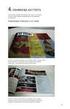 GEOS 1 Piirto-ohjeita GIMPkuvankäsittelyohjelmalle GIMP-kuvankäsittelyohjelma on ladattavissa ilmaiseksi osoitteessa: https://www.gimp.org/ Tässä ohjeessa on käytetty GIMP 2.8.16 versiota. Tarvittaessa
GEOS 1 Piirto-ohjeita GIMPkuvankäsittelyohjelmalle GIMP-kuvankäsittelyohjelma on ladattavissa ilmaiseksi osoitteessa: https://www.gimp.org/ Tässä ohjeessa on käytetty GIMP 2.8.16 versiota. Tarvittaessa
Adobe Photoshop Elements, kuvakäsittelyn perusteet
 Sivu 1 / 8 Adobe Photoshop Elements, kuvakäsittelyn perusteet Lyhyesti Tämän oppaan avulla voit - kääntää kuvan - valita kuvasta vain tietyn alueen ja poistaa kuvasta muut (eng. crop, suom. rajaus) - muuttaa
Sivu 1 / 8 Adobe Photoshop Elements, kuvakäsittelyn perusteet Lyhyesti Tämän oppaan avulla voit - kääntää kuvan - valita kuvasta vain tietyn alueen ja poistaa kuvasta muut (eng. crop, suom. rajaus) - muuttaa
CABAS. Release Notes 5.4. Uusi kuvien ja dokumenttien käsittely
 Release Notes 5.4 CABAS Uusi kuvien ja dokumenttien käsittely Olemme päivittäneet ja nykyaikaistaneet CABASin kuvien ja dokumenttien käsittelyn. Nyt kuvia voi vetää hiiren osoittimella ja pudottaa ne kuvaluetteloon.
Release Notes 5.4 CABAS Uusi kuvien ja dokumenttien käsittely Olemme päivittäneet ja nykyaikaistaneet CABASin kuvien ja dokumenttien käsittelyn. Nyt kuvia voi vetää hiiren osoittimella ja pudottaa ne kuvaluetteloon.
Kuvankäsittely. DigiReWork Annamari Mäenhovi Kati Nieminen
 Kuvankäsittely DigiReWork 14.11.2017 Annamari Mäenhovi Kati Nieminen Työpajan sisältö Valokuvaamisen karkeat perusteet Kuvien ottamisen ja käyttämisen laillisuus Digitaalinen kuva Erityisvaatimukset alustoille
Kuvankäsittely DigiReWork 14.11.2017 Annamari Mäenhovi Kati Nieminen Työpajan sisältö Valokuvaamisen karkeat perusteet Kuvien ottamisen ja käyttämisen laillisuus Digitaalinen kuva Erityisvaatimukset alustoille
ELOKUVATYÖKALUN KÄYTTÖ ANIMAATION LEIKKAAMISESSA. Kun aloitetaan uusi projekti, on se ensimmäisenä syytä tallentaa.
 ELOKUVATYÖKALUN KÄYTTÖ ANIMAATION LEIKKAAMISESSA Kun aloitetaan uusi projekti, on se ensimmäisenä syytä tallentaa. Projekti kannattaa tallentaa muutenkin aina sillöin tällöin, jos käy niin ikävästi että
ELOKUVATYÖKALUN KÄYTTÖ ANIMAATION LEIKKAAMISESSA Kun aloitetaan uusi projekti, on se ensimmäisenä syytä tallentaa. Projekti kannattaa tallentaa muutenkin aina sillöin tällöin, jos käy niin ikävästi että
KOLLAASI Kaari-ikkuna
 KOLLAASI Kaari-ikkuna Aloitetaan luomalla uusi valkoinen arkki A4 Copyright Hannu Räisänen 2010 2 Aloitetaan luomalla uusi valkoinen arkki A4, joka käännetään vaakaan. Copyright Hannu Räisänen 2010 3 Pienennetään
KOLLAASI Kaari-ikkuna Aloitetaan luomalla uusi valkoinen arkki A4 Copyright Hannu Räisänen 2010 2 Aloitetaan luomalla uusi valkoinen arkki A4, joka käännetään vaakaan. Copyright Hannu Räisänen 2010 3 Pienennetään
1 ClipArt -kuvan käyttö Paint-ohjelmassa
 1 ClipArt -kuvan käyttö Paint-ohjelmassa 1. Avaa Paint: 2. Käynnistä/Kaikki Ohjelmat/Apuohjelmat/Paint. 3. Pienennä Paint -ohjelma kuvakkeeksi tehtäväpalkkiin, ohjelman pienennyspainikkeesta. 4. Avaa Internet
1 ClipArt -kuvan käyttö Paint-ohjelmassa 1. Avaa Paint: 2. Käynnistä/Kaikki Ohjelmat/Apuohjelmat/Paint. 3. Pienennä Paint -ohjelma kuvakkeeksi tehtäväpalkkiin, ohjelman pienennyspainikkeesta. 4. Avaa Internet
Copyright 2015 ECDL Foundation ECDL Kuvankäsittely Sivu 2 / 7
 ECDL Kuvankäsittely Tavoite Tässä esitellään tutkintovaatimukset moduulille ECDL Kuvankäsittely, joka määrittelee tarvittavat tiedot ja taidot näyttökokeen suorittamiseen. Tämä dokumentti kuvaa tiedot
ECDL Kuvankäsittely Tavoite Tässä esitellään tutkintovaatimukset moduulille ECDL Kuvankäsittely, joka määrittelee tarvittavat tiedot ja taidot näyttökokeen suorittamiseen. Tämä dokumentti kuvaa tiedot
Kati Ranta Kuvataidekasvatus
 Kuvat netistä. Muista tekijänoikeudet. Hakukoneiden käyttö. Tekijänoikeudet - Kaikkea minkä olet alusta lähtien itse tehnyt (piirtänyt, valokuvannut jne.) voit käyttää ja julkaista miten haluat. Kaikella
Kuvat netistä. Muista tekijänoikeudet. Hakukoneiden käyttö. Tekijänoikeudet - Kaikkea minkä olet alusta lähtien itse tehnyt (piirtänyt, valokuvannut jne.) voit käyttää ja julkaista miten haluat. Kaikella
KODU. Lumijoen peruskoulu
 KODU Lumijoen peruskoulu Sisällysluettelo 1. Aloitus... 2 1.1 Pelin tallennuspaikka... 2 1.2 Kodu Game lab... 3 2 Maan luominen... 4 2.1. Seinän tekeminen... 5 2.2. Vesialueen tekeminen peliin... 6 2.3.
KODU Lumijoen peruskoulu Sisällysluettelo 1. Aloitus... 2 1.1 Pelin tallennuspaikka... 2 1.2 Kodu Game lab... 3 2 Maan luominen... 4 2.1. Seinän tekeminen... 5 2.2. Vesialueen tekeminen peliin... 6 2.3.
Share-työkalu (AC 9.1)
 1 Share-työkalu (AC 9.1) Share-työkalulla voit jakaa Connect-huoneessa tietokoneesi näyttöä, koneellasi auki olevia sovelluksia tai valkotaulun, johon voi piirtää tai kirjoittaa. Jos haluat uuden Share-työkalun,
1 Share-työkalu (AC 9.1) Share-työkalulla voit jakaa Connect-huoneessa tietokoneesi näyttöä, koneellasi auki olevia sovelluksia tai valkotaulun, johon voi piirtää tai kirjoittaa. Jos haluat uuden Share-työkalun,
Gimp 3. Polkutyökalu, vektori / rasteri, teksti, kierto, vääntö, perspektiivi, skaalaus (koon muuttaminen) jne.
 Gimp 3. Polkutyökalu, vektori / rasteri, teksti, kierto, vääntö, perspektiivi, skaalaus (koon muuttaminen) jne. Moni ammatikseen tietokoneella piirtävä henkilö käyttää piirtämiseen pisteiden sijasta viivoja.
Gimp 3. Polkutyökalu, vektori / rasteri, teksti, kierto, vääntö, perspektiivi, skaalaus (koon muuttaminen) jne. Moni ammatikseen tietokoneella piirtävä henkilö käyttää piirtämiseen pisteiden sijasta viivoja.
1. STEREOKUVAPARIN OTTAMINEN ANAGLYFIKUVIA VARTEN. Hyvien stereokuvien ottaminen edellyttää kahden perusasian ymmärtämistä.
 3-D ANAGLYFIKUVIEN TUOTTAMINEN Fotogrammetrian ja kaukokartoituksen laboratorio Teknillinen korkeakoulu Petri Rönnholm Perustyövaiheet: A. Ota stereokuvapari B. Poista vasemmasta kuvasta vihreä ja sininen
3-D ANAGLYFIKUVIEN TUOTTAMINEN Fotogrammetrian ja kaukokartoituksen laboratorio Teknillinen korkeakoulu Petri Rönnholm Perustyövaiheet: A. Ota stereokuvapari B. Poista vasemmasta kuvasta vihreä ja sininen
Posterin teko MS Publisherilla
 Posterin teko MS Publisherilla Ensimmäisenä avaa MS Publisher 2010. Löydät sen Windows valikosta - All programs - Microsoft Office. Publisheriin avautuu allaolevan kuvan mukainen näkymä. Mikäli et näe
Posterin teko MS Publisherilla Ensimmäisenä avaa MS Publisher 2010. Löydät sen Windows valikosta - All programs - Microsoft Office. Publisheriin avautuu allaolevan kuvan mukainen näkymä. Mikäli et näe
Dia Diagram Editor. Petri Sallasmaa, Petri Salmela. 20. lokakuuta 2014
 Dia Diagram Editor Petri Sallasmaa, Petri Salmela 20. lokakuuta 2014 Dia Diagram on ohjelma, joka on suunniteltu kaavioiden piirtämiseen. Dia on perustoiminnoiltaan helppokäyttöinen ja selkeä. Kuva 1:
Dia Diagram Editor Petri Sallasmaa, Petri Salmela 20. lokakuuta 2014 Dia Diagram on ohjelma, joka on suunniteltu kaavioiden piirtämiseen. Dia on perustoiminnoiltaan helppokäyttöinen ja selkeä. Kuva 1:
Kirjan toteutus BoD easybook -taittotyökalun avulla
 Kirjan toteutus BoD easybook -taittotyökalun avulla Seuraavilla sivuilla esittelemme yksityiskohtaisesti, miten voit helposti ja nopeasti yhdistää kuvia ja tekstiä easybook -taittotyökalun avulla. Edellytykset
Kirjan toteutus BoD easybook -taittotyökalun avulla Seuraavilla sivuilla esittelemme yksityiskohtaisesti, miten voit helposti ja nopeasti yhdistää kuvia ja tekstiä easybook -taittotyökalun avulla. Edellytykset
Posterin teko InDesignilla
 Posterin teko InDesignilla Avatessasi InDesign CS5 -ohjelman, näyttöön aukeaa ikkuna, josta voit valita tarpeen mukaan aikaisemmin tallennetun dokumentin, uuden tai ohjelmassa valmiin mallin mukaisen inddtiedoston.
Posterin teko InDesignilla Avatessasi InDesign CS5 -ohjelman, näyttöön aukeaa ikkuna, josta voit valita tarpeen mukaan aikaisemmin tallennetun dokumentin, uuden tai ohjelmassa valmiin mallin mukaisen inddtiedoston.
Pyyhekumi toimii kuten esikuvansa, eli pyyhii kuvaa pois.
 Picture Tube on Psp:n ehkä hauskin, mutta myös kokolailla hyödyttömin työkalu. Sillä voi maalata käyttäen ohjelman mukana tulevilla valmiilla kuvilla ja muodoilla. Deformation työkalulla voidaan kuvaa
Picture Tube on Psp:n ehkä hauskin, mutta myös kokolailla hyödyttömin työkalu. Sillä voi maalata käyttäen ohjelman mukana tulevilla valmiilla kuvilla ja muodoilla. Deformation työkalulla voidaan kuvaa
Ohjeita kirjan tekemiseen
 Suomen Sukututkimustoimisto on yhdessä Omakirjan kanssa tehnyt internetiin uuden Perhekirja-sivuston. Se löytyy osoitteesta: www.omakirja.fi -> Kirjat -> Perhekirja tai http://www.omakirja.fi/perhekirja?product=6
Suomen Sukututkimustoimisto on yhdessä Omakirjan kanssa tehnyt internetiin uuden Perhekirja-sivuston. Se löytyy osoitteesta: www.omakirja.fi -> Kirjat -> Perhekirja tai http://www.omakirja.fi/perhekirja?product=6
ARTWEAVER:N ASENNUS JA PERUSKÄYTTÖ
 ARTWEAVER:N ASENNUS JA PERUSKÄYTTÖ Asentaminen Artweaverin asennus aloitetaan hakemalla Internetistä Artweaver asennuspaketti. Asennuspaketin voit hakea osoitteesta http://www.artweaver.de/direct/artweaver.exe.
ARTWEAVER:N ASENNUS JA PERUSKÄYTTÖ Asentaminen Artweaverin asennus aloitetaan hakemalla Internetistä Artweaver asennuspaketti. Asennuspaketin voit hakea osoitteesta http://www.artweaver.de/direct/artweaver.exe.
LUOVA VALOKUVAUS JA VISUAALINEN IDENTITEETTI
 LUOVA VALOKUVAUS JA VISUAALINEN IDENTITEETTI Luova valokuvaaminen ja visuaalinen identiteetti saattavat olla monille vieraita, tai ainakin hyvin harvoin käytettyjä termejä. Nämä kaksi termiä ovat kuitenkin
LUOVA VALOKUVAUS JA VISUAALINEN IDENTITEETTI Luova valokuvaaminen ja visuaalinen identiteetti saattavat olla monille vieraita, tai ainakin hyvin harvoin käytettyjä termejä. Nämä kaksi termiä ovat kuitenkin
Kuvankäsittelyn mahdollisuudet
 Kuvankäsittelyn mahdollisuudet Johdanto digikuvien käsittelyyn mikko.kaariainen@opisto.hel.fi Bittikartat ja vektorit Bittikarttagrafiikka Kuva muodostuu pikseleistä, joista jokaisella tietty väriarvo
Kuvankäsittelyn mahdollisuudet Johdanto digikuvien käsittelyyn mikko.kaariainen@opisto.hel.fi Bittikartat ja vektorit Bittikarttagrafiikka Kuva muodostuu pikseleistä, joista jokaisella tietty väriarvo
Matikkaa KA1-kurssilaisille, osa 3: suoran piirtäminen koordinaatistoon
 Matikkaa KA1-kurssilaisille, osa 3: suoran piirtäminen koordinaatistoon KA1-kurssi on ehkä mahdollista läpäistä, vaikkei osaisikaan piirtää suoraa yhtälön perusteella. Mutta muut kansiksen kurssit, no
Matikkaa KA1-kurssilaisille, osa 3: suoran piirtäminen koordinaatistoon KA1-kurssi on ehkä mahdollista läpäistä, vaikkei osaisikaan piirtää suoraa yhtälön perusteella. Mutta muut kansiksen kurssit, no
Luento 8 Kuvankäsittelyn periaatteita. 27.10.2015 Aulikki Hyrskykari
 Luent 8 Kuvankäsittelyn periaatteita 27.10.2015 Aulikki Hyrskykari Miksi? Kuvankäsittelyssä mukataan kuvista spivampia jhnkin tarkitukseen Khteiden pistaminen tai lisääminen, kuvien yhdistely Efektit Rajaus,
Luent 8 Kuvankäsittelyn periaatteita 27.10.2015 Aulikki Hyrskykari Miksi? Kuvankäsittelyssä mukataan kuvista spivampia jhnkin tarkitukseen Khteiden pistaminen tai lisääminen, kuvien yhdistely Efektit Rajaus,
Graffa Suomi ryhmässä 3/2017-2/2018 julkaisemani vinkit
 Graffa Suomi ryhmässä 3/2017-2/2018 julkaisemani vinkit Graffa Suomi Facebook ryhmä täyttää maaliskuun seitsemäs päivä yhden vuoden! Jäseniä on jo reilusti yli 400 ja lisää mahtuu vielä joten tervetuloa.
Graffa Suomi ryhmässä 3/2017-2/2018 julkaisemani vinkit Graffa Suomi Facebook ryhmä täyttää maaliskuun seitsemäs päivä yhden vuoden! Jäseniä on jo reilusti yli 400 ja lisää mahtuu vielä joten tervetuloa.
TIETOKONEEN ASETUKSILLA PARANNAT KÄYTETTÄVYYTTÄ
 TIETOKONEEN ASETUKSILLA PARANNAT KÄYTETTÄVYYTTÄ Windows XP-käyttöjärjestelmän asetuksilla sekä Word-asetuksilla voit vaikuttaa tietokoneen näytön ulkoasuun, selkeyteen ja helppokäyttöisyyteen.. 1) ASETUKSET
TIETOKONEEN ASETUKSILLA PARANNAT KÄYTETTÄVYYTTÄ Windows XP-käyttöjärjestelmän asetuksilla sekä Word-asetuksilla voit vaikuttaa tietokoneen näytön ulkoasuun, selkeyteen ja helppokäyttöisyyteen.. 1) ASETUKSET
IIRTÄMINEN. Word Piirtäminen
 Word 2013 Piirtäminen IIRTÄMINEN PIIRTÄMINEN... 1 Piirto-objektien muotoileminen... 1 Muotoilutyökalut... 2 Tekstin tasaaminen objektin sisään, koko... 4 Objektien järjestyksen muuttaminen... 5 Kuvan osien
Word 2013 Piirtäminen IIRTÄMINEN PIIRTÄMINEN... 1 Piirto-objektien muotoileminen... 1 Muotoilutyökalut... 2 Tekstin tasaaminen objektin sisään, koko... 4 Objektien järjestyksen muuttaminen... 5 Kuvan osien
Tutoriaali. Kuvitus vektoreilla
 Tutoriaali Kuvitus vektoreilla Tässä tutoriaalissa näytän yhden tavan, jolla voidaan luoda esim. lehti- tai muotikuvituksessa käytettäviä selkeitä ja joka kokoon skaalautuvia yksityiskohtaisia kuvituksia
Tutoriaali Kuvitus vektoreilla Tässä tutoriaalissa näytän yhden tavan, jolla voidaan luoda esim. lehti- tai muotikuvituksessa käytettäviä selkeitä ja joka kokoon skaalautuvia yksityiskohtaisia kuvituksia
ISIS Draw (Windows versio 2.5)
 1 ISIS Draw (Windows versio 2.5) ISIS Draw on helppokäyttöinen kemian piirto-ohjelma, jolla voidaan muun muassa piirtää kemiallisia rakenteita, reaktioyhtälöitä ja yksinkertaisia proteiinirakenteita. Lisäksi
1 ISIS Draw (Windows versio 2.5) ISIS Draw on helppokäyttöinen kemian piirto-ohjelma, jolla voidaan muun muassa piirtää kemiallisia rakenteita, reaktioyhtälöitä ja yksinkertaisia proteiinirakenteita. Lisäksi
Hajautetut käyttöliittymät. Kuvat www-sivulla
 Hajautetut käyttöliittymät Kuvat www-sivulla Perusteita Pikselien väri näytöllä muodostuu punaisesta, sinisestä ja vihreästä valosta, jotka erilaisina yhdistelminä muodostavat kaikki muut värit ja yhdessä
Hajautetut käyttöliittymät Kuvat www-sivulla Perusteita Pikselien väri näytöllä muodostuu punaisesta, sinisestä ja vihreästä valosta, jotka erilaisina yhdistelminä muodostavat kaikki muut värit ja yhdessä
PIKAOHJEET PDF XChange Viewer -ohjelman
 Koulukirjat tietokoneelle PIKAOHJEET PDF XChange Viewer -ohjelman KÄY TTÖÖN Sisällysluettelo Käytön aloittaminen Skannaus Tiedostojen avaaminen Työkalurivin muokkaaminen Hyödyllisimmät työkalut Oletusfontin
Koulukirjat tietokoneelle PIKAOHJEET PDF XChange Viewer -ohjelman KÄY TTÖÖN Sisällysluettelo Käytön aloittaminen Skannaus Tiedostojen avaaminen Työkalurivin muokkaaminen Hyödyllisimmät työkalut Oletusfontin
Gimp+Karttapaikan 1:40 000 => 1:50 000. Pika ohje versio 0.5 09042007
 Gimp+Karttapaikan 1:40 000 => 1:50 000 Pika ohje versio 0.5 09042007 1:50 000 kartan teko karttapaikan materiaalia & GIMP:iä hyväksikäyttäen 1. Tallenna karttapaikasta 1:40 000 kartta 2. Avaa se Gimpillä
Gimp+Karttapaikan 1:40 000 => 1:50 000 Pika ohje versio 0.5 09042007 1:50 000 kartan teko karttapaikan materiaalia & GIMP:iä hyväksikäyttäen 1. Tallenna karttapaikasta 1:40 000 kartta 2. Avaa se Gimpillä
KUVAN SÄÄDÖT SUMOPAINTISSA
 KUVAN SÄÄDÖT SUMOPAINTISSA Kuvien käsittelyä pidetään yhtenä digitaalisten kuvien vahvuuksina (ja osittain myös heikkoutena). Monien ammattilaisten mielestä kuvien valoisuutta ja värejä kannattaa useimmiten
KUVAN SÄÄDÖT SUMOPAINTISSA Kuvien käsittelyä pidetään yhtenä digitaalisten kuvien vahvuuksina (ja osittain myös heikkoutena). Monien ammattilaisten mielestä kuvien valoisuutta ja värejä kannattaa useimmiten
Ksenos Prime Käyttäjän opas
 Ksenos Prime Käyttäjän opas Versio 11.301 Turun Turvatekniikka Oy 2011 Selaa tallenteita. Tallenteiden selaaminen tapahtuu samassa tilassa kuin livekuvan katselu. Voit raahata hiirellä aikajanaa tai käyttää
Ksenos Prime Käyttäjän opas Versio 11.301 Turun Turvatekniikka Oy 2011 Selaa tallenteita. Tallenteiden selaaminen tapahtuu samassa tilassa kuin livekuvan katselu. Voit raahata hiirellä aikajanaa tai käyttää
KAMERASEURA 74 PHOTOSHOP TYÖPAJA 17.04.2010/JK 1. Työkalupaletti Options-palkki Kelluvat paletit
 KAMERASEURA 74 PHOTOSHOP TYÖPAJA 17.04.2010/JK 1 1 KÄYTTÖLIITTYMÄ Työkalupaletti Options-palkki Kelluvat paletit Kuvankäsittelyssä tarvittavat työkalut, kuten piirto- maalaus- teksti- ym. työkalut löytyvät
KAMERASEURA 74 PHOTOSHOP TYÖPAJA 17.04.2010/JK 1 1 KÄYTTÖLIITTYMÄ Työkalupaletti Options-palkki Kelluvat paletit Kuvankäsittelyssä tarvittavat työkalut, kuten piirto- maalaus- teksti- ym. työkalut löytyvät
Windows Liven elokuvatyo kalun ka ytto ohje
 Windows Liven elokuvatyo kalun ka ytto ohje Aloittaminen Hae video kansiosta, johon se on tallennettu painamalla Lisää videoita ja valokuvia painiketta. Kun video on tuotu elokuvatyökaluun sitä voi esikatsella
Windows Liven elokuvatyo kalun ka ytto ohje Aloittaminen Hae video kansiosta, johon se on tallennettu painamalla Lisää videoita ja valokuvia painiketta. Kun video on tuotu elokuvatyökaluun sitä voi esikatsella
Passikuva - Käyttöohje Pispalan Insinööritoimisto Oy
 Passikuva - Käyttöohje Pispalan Insinööritoimisto Oy Pispalan Insinööritoimisto Oy Harry Karvonen harry.karvonen@pispalanit.fi 27. lokakuuta 2013 Passikuva - Käyttöohje Sisältö i Sisältö 1 Passikuva 1
Passikuva - Käyttöohje Pispalan Insinööritoimisto Oy Pispalan Insinööritoimisto Oy Harry Karvonen harry.karvonen@pispalanit.fi 27. lokakuuta 2013 Passikuva - Käyttöohje Sisältö i Sisältö 1 Passikuva 1
2 Photoshop perusteet
 Sisällys III Saatteeksi Kirja Photoshopin velho-oppilaille X Taikareseptejä X Olenko minä sopiva velho-oppilas? X Kirja, kirjailija ja kiitoksia XI Kiitoksia XI Kirjailijasta XI Mitä asiakkaat sanovat?
Sisällys III Saatteeksi Kirja Photoshopin velho-oppilaille X Taikareseptejä X Olenko minä sopiva velho-oppilas? X Kirja, kirjailija ja kiitoksia XI Kiitoksia XI Kirjailijasta XI Mitä asiakkaat sanovat?
Helppokäyttöisyyttä Windows Vista käyttöjärjestelmän asetuksilla
 Lena Wahlroos-Hänninen, Helsingin Tikoteekki 2009 1 Helppokäyttöisyyttä Windows Vista käyttöjärjestelmän asetuksilla Windows-käyttöjärjestelmä mahdollistaa useita eri helppokäyttötoimintoja, joilla voi
Lena Wahlroos-Hänninen, Helsingin Tikoteekki 2009 1 Helppokäyttöisyyttä Windows Vista käyttöjärjestelmän asetuksilla Windows-käyttöjärjestelmä mahdollistaa useita eri helppokäyttötoimintoja, joilla voi
Tasogeometriaa GeoGebran piirtoalue ja työvälineet
 Tasogeometriaa GeoGebran piirtoalue ja työvälineet Näissä harjoituksissa työskennellään näkymässä Näkymät->Geometria PIIRRÄ (ja MITTAA) a) jana toinen jana, jonka pituus on 3 b) kulma toinen kulma, jonka
Tasogeometriaa GeoGebran piirtoalue ja työvälineet Näissä harjoituksissa työskennellään näkymässä Näkymät->Geometria PIIRRÄ (ja MITTAA) a) jana toinen jana, jonka pituus on 3 b) kulma toinen kulma, jonka
Taulukkolaskennan edistyneempiä piirteitä, Kuvakäsittelystä
 Taulukkolaskennan edistyneempiä piirteitä, Kuvakäsittelystä Taulukkolaskennasta käsitellään edistyneempiä piirteitä harjoituksen H7 pohjalta Kuvankäsittelystä pikselit, väriresoluutio ja kuvan koko resoluutio,
Taulukkolaskennan edistyneempiä piirteitä, Kuvakäsittelystä Taulukkolaskennasta käsitellään edistyneempiä piirteitä harjoituksen H7 pohjalta Kuvankäsittelystä pikselit, väriresoluutio ja kuvan koko resoluutio,
PURPLE PEN OHJELMAN KÄYTTÖ Tiedoston avaaminen
 PURPLE PEN OHJELMAN KÄYTTÖ Tiedoston avaaminen 1. Avaa ohjelma Purple Pen työpöydän ikonia kaksois-klikkaamalla tai klikkaamalla ja painamalla Enter -näppäintä. 2. Valitse luo uusi tapahtuma, valitse ok.
PURPLE PEN OHJELMAN KÄYTTÖ Tiedoston avaaminen 1. Avaa ohjelma Purple Pen työpöydän ikonia kaksois-klikkaamalla tai klikkaamalla ja painamalla Enter -näppäintä. 2. Valitse luo uusi tapahtuma, valitse ok.
Kurssiharjoitukset 2017
 Julkaisun taiton perusteet CS4 Indesign 26.1.2017 Kurssiharjoitukset 2017 Muotojen piirtäminen, monistaminen ja kohdistaminen Kirjan sivut 98,99 1 Julkaisun taiton perusteet CS4 Indesign 26.1.2017 Juliste,
Julkaisun taiton perusteet CS4 Indesign 26.1.2017 Kurssiharjoitukset 2017 Muotojen piirtäminen, monistaminen ja kohdistaminen Kirjan sivut 98,99 1 Julkaisun taiton perusteet CS4 Indesign 26.1.2017 Juliste,
Ohjeet Libre Officen käyttöön
 1 Ohjeet Libre Officen käyttöön Toisinaan Libre Officen kanssa sama asia on koitettava tehdä kolme kertaa ennen kuin se onnistuu. Kannattaa ottaa rauhallisesti. 1. Pylväsdiagrammi ohje Askel 1 Klikkaa
1 Ohjeet Libre Officen käyttöön Toisinaan Libre Officen kanssa sama asia on koitettava tehdä kolme kertaa ennen kuin se onnistuu. Kannattaa ottaa rauhallisesti. 1. Pylväsdiagrammi ohje Askel 1 Klikkaa
Kuvankäsittelyä PhotoShopilla
 Kuvankäsittelyä PhotoShopilla Ohje sisältää seuraavat toiminnot: Kuvan rajaaminen Lasso-työkalu Valitse, kopioi ja liitä Maalaus- ja piirtotyökalut Apulinjat ja viivaimet Toimintojen peruminen Leimasin
Kuvankäsittelyä PhotoShopilla Ohje sisältää seuraavat toiminnot: Kuvan rajaaminen Lasso-työkalu Valitse, kopioi ja liitä Maalaus- ja piirtotyökalut Apulinjat ja viivaimet Toimintojen peruminen Leimasin
Arviointimenetelmän valinta: Arviointimatriisi
 Arviointimenetelmän valinta: Arviointimatriisi Kunkin tehtävätyypin asetuksissa on valittavissa kaksi vaihtoehtoista arviointimenetelmää: yksinkertainen, suora arviointi ja arviointimatriisi. Arviointimatriisi
Arviointimenetelmän valinta: Arviointimatriisi Kunkin tehtävätyypin asetuksissa on valittavissa kaksi vaihtoehtoista arviointimenetelmää: yksinkertainen, suora arviointi ja arviointimatriisi. Arviointimatriisi
KUVAN LIITTÄMINEN TOISEEN KUVAAN PHOTOSCAPE- OHJELMALLA
 KUVAN LIITTÄMINEN TOISEEN KUVAAN PHOTOSCAPE- OHJELMALLA 14.2.2015 ATK Seniorit Mukanetti ry / Kuvakerho 2 Pieni ohje, miten PhotoScape-ohjelmalla voi liittää kuvan toiseen kuvaan Kuvat on tähän valittu
KUVAN LIITTÄMINEN TOISEEN KUVAAN PHOTOSCAPE- OHJELMALLA 14.2.2015 ATK Seniorit Mukanetti ry / Kuvakerho 2 Pieni ohje, miten PhotoScape-ohjelmalla voi liittää kuvan toiseen kuvaan Kuvat on tähän valittu
Pintamallintaminen ja maastomallinnus
 1 / 25 Digitaalisen arkkitehtuurin yksikkö Aalto-yliopisto Pintamallintaminen ja maastomallinnus Muistilista uuden ohjelman opetteluun 2 / 25 1. Aloita käyttöliittymään tutustumisesta: Mitä hiiren näppäintä
1 / 25 Digitaalisen arkkitehtuurin yksikkö Aalto-yliopisto Pintamallintaminen ja maastomallinnus Muistilista uuden ohjelman opetteluun 2 / 25 1. Aloita käyttöliittymään tutustumisesta: Mitä hiiren näppäintä
Hämeenlinnan Offset-Kolmio Paino Oy:n aineisto-ohjeet
 Hämeenlinnan Offset-Kolmio Paino Oy:n aineisto-ohjeet Sivun koko Painotuotteen sivun koon tulee olla taitto-ohjelmassa määritetty sivun lopulliseksi kooksi. Tarvittavat leikkuuvarat (Bleed), vähintään
Hämeenlinnan Offset-Kolmio Paino Oy:n aineisto-ohjeet Sivun koko Painotuotteen sivun koon tulee olla taitto-ohjelmassa määritetty sivun lopulliseksi kooksi. Tarvittavat leikkuuvarat (Bleed), vähintään
Kuvassa on 18 * 20 pikseliä 133 * 149 pikseliä 266 * 298 pikseliä Tiedostokoko: 2 kb 19 kb 120 kb
 P E R U S T E E T LSET KUVAT Kuva muodostuu pikseleistä Vie paljon tilaa (Tiedostoon tallentuu jokaisen yksittäisen pisteen paikka ja väri) Kuvan laatu kärsii etenkin kuvaa suurennettaessa Ohjelmia: Photoshop,
P E R U S T E E T LSET KUVAT Kuva muodostuu pikseleistä Vie paljon tilaa (Tiedostoon tallentuu jokaisen yksittäisen pisteen paikka ja väri) Kuvan laatu kärsii etenkin kuvaa suurennettaessa Ohjelmia: Photoshop,
Aulikki Hyrskykari Informaatiotieteiden yksikkö, Tampereen yliopisto
 H8: Tehtävänanto Kuvankäsittelyä Jos et ennestään tunne Corel Paint Shop Pro X -ohjelmaa, lue harjoitukseen annettu taustamateriaali ja harjoittele ohjelman käyttöä sen avulla ennen näiden tehtävien suorittamista.
H8: Tehtävänanto Kuvankäsittelyä Jos et ennestään tunne Corel Paint Shop Pro X -ohjelmaa, lue harjoitukseen annettu taustamateriaali ja harjoittele ohjelman käyttöä sen avulla ennen näiden tehtävien suorittamista.
TEE KUVIEN KÄSITTELYSTÄ LEIKKIÄ
 PÄNTTÄÄ TIETOA PELAAMALLA: TEE KUVIEN KÄSITTELYSTÄ LEIKKIÄ Nils Wille Christoffersen Enää ei tarvitse tuhlata aikaa tappotylsän ohjekirjan selaamiseen, kun oikea toiminto on hukassa. Koostimme tärkeimmistä
PÄNTTÄÄ TIETOA PELAAMALLA: TEE KUVIEN KÄSITTELYSTÄ LEIKKIÄ Nils Wille Christoffersen Enää ei tarvitse tuhlata aikaa tappotylsän ohjekirjan selaamiseen, kun oikea toiminto on hukassa. Koostimme tärkeimmistä
Kuvankäsittely GIMP 2.8 pikaohje
 Kuvankäsittely GIMP 2.8 pikaohje Kuvankäsittely varaa runsaasti tilaa keskusmuistista, joten sulje kaikki ylimääräiset ikkunat (ohjelmat, nettiselain jne.). Lataa ilmainen GIMP osoitteesta http://www.gimp-suomi.org/ladattavaa.php.
Kuvankäsittely GIMP 2.8 pikaohje Kuvankäsittely varaa runsaasti tilaa keskusmuistista, joten sulje kaikki ylimääräiset ikkunat (ohjelmat, nettiselain jne.). Lataa ilmainen GIMP osoitteesta http://www.gimp-suomi.org/ladattavaa.php.
Tulostuslaatuopas. Tulostuslaatuongelmien selvittäminen. Tyhjiä sivuja. Tulostuslaatuopas
 Sivu 1/7 Tulostuslaatuopas Monet tulostuslaatuongelmat voidaan ratkaista vaihtamalla tulostustarvike tai huoltotarvike, jonka käyttöikä on päättymässä. Tarkista tulostimen tarvikkeen tila ohjauspaneelista.
Sivu 1/7 Tulostuslaatuopas Monet tulostuslaatuongelmat voidaan ratkaista vaihtamalla tulostustarvike tai huoltotarvike, jonka käyttöikä on päättymässä. Tarkista tulostimen tarvikkeen tila ohjauspaneelista.
Moodle-alueen muokkaaminen
 Moodle-alueen muokkaaminen Alla oleva kuva esittää Moodle-aluetta sellaisena kuin se sinulle toimitetaan:: - Etusivun näkymä koostuu sivun keskellä olevista numeroiduista osioista sekä osioiden molemmilla
Moodle-alueen muokkaaminen Alla oleva kuva esittää Moodle-aluetta sellaisena kuin se sinulle toimitetaan:: - Etusivun näkymä koostuu sivun keskellä olevista numeroiduista osioista sekä osioiden molemmilla
A. Peruskäyttöohje Digilehtiö
 A. Peruskäyttöohje Digilehtiö 1 1. Aseta haluamasi paperi tai lehtiö alustan päälle. Kirjoita ja piirrä muistiinpanot digilehtiön kynällä, kun kirjoitat uudelle sivulle, käännä lehti syrjään, ja paina
A. Peruskäyttöohje Digilehtiö 1 1. Aseta haluamasi paperi tai lehtiö alustan päälle. Kirjoita ja piirrä muistiinpanot digilehtiön kynällä, kun kirjoitat uudelle sivulle, käännä lehti syrjään, ja paina
740150P Valmiustaitoja biokemisteille. Harjoituskerta #3, 16.2. Kuvankäsittely Microsoft Word:ssa
 740150P Valmiustaitoja biokemisteille Harjoituskerta #3, 16.2. Kuvankäsittely Microsoft Word:ssa Kuvankäsittely Kuvankäsittely on olemassa olevien kuvien muokkaamista Kuvia voidaan laatia esim. käsin piirtämällä
740150P Valmiustaitoja biokemisteille Harjoituskerta #3, 16.2. Kuvankäsittely Microsoft Word:ssa Kuvankäsittely Kuvankäsittely on olemassa olevien kuvien muokkaamista Kuvia voidaan laatia esim. käsin piirtämällä
Johdatus Rhinoon 1 / 17. Digitaalisen arkkitehtuurin yksikkö Aalto-yliopisto
 1 / 17 Digitaalisen arkkitehtuurin yksikkö Aalto-yliopisto 27.10.2015 Johdatus Rhinoon Työkalujen löytäminen 2 / 17 1. 1. Komentorivi Jos tietää komennon nimen (tai sen alun), voi kirjoittaa sen komentoriville
1 / 17 Digitaalisen arkkitehtuurin yksikkö Aalto-yliopisto 27.10.2015 Johdatus Rhinoon Työkalujen löytäminen 2 / 17 1. 1. Komentorivi Jos tietää komennon nimen (tai sen alun), voi kirjoittaa sen komentoriville
Adobe Photoshop. 12.2.2015 ATK Seniorit Mukanetti/ Kuvakerho. Elements tutuksi
 Adobe Photoshop Elements tutuksi 1 Adobe Photoshop Elements tutuksi 1.Puhekuplan lisääminen 2.Kuvan koon muutos (Esimerkkinä Elements V6) 12.2.2015 ATK Seniorit Mukanetti/ Kuvakerho 2 Photoshop Elements
Adobe Photoshop Elements tutuksi 1 Adobe Photoshop Elements tutuksi 1.Puhekuplan lisääminen 2.Kuvan koon muutos (Esimerkkinä Elements V6) 12.2.2015 ATK Seniorit Mukanetti/ Kuvakerho 2 Photoshop Elements
